Töltse le és frissítse az ArrowOS alkalmazást a Razer telefonra Android 9.0 Pie alkalmazással
Telepítse A Készletromot / / August 05, 2021
A Razer Phone (cheryl) 2017 novemberében jelent meg. Az eszköz Android 7.1.1 Nougat alkalmazással került ki a dobozból, később 8.0 Oreo-ra frissítették. Most telepítheti az ArrowOS nevű egyedi ROM-ot a Razer Phone-ra. A ROM alapja az Android 9.0 Pie. Teljes kredit a fejlesztőnek és az ArrowOS mögött álló csapatnak.
Az ArrowOS telepítéséhez a Razer Phone (cheryl) eszközére a Bootloader-t fel kell oldani, és a legújabb TWRP helyreállításon kell futnia. Ha mindez megvan, akkor jó, ha kipróbálja az új ArrowOS-t eszközén. Kövesse útmutatónkat a frissítés módjáról, de előtte. Értsük meg az ArrowOS jellemzőit.

Tartalomjegyzék
- 1 Mi az ArrowOS?
- 2 Mi van az Android 9.0 Pie rendszeren?
-
3 Az ArrowOS telepítésének lépései a Razer telefonra (cheryl):
- 3.1 Előfeltétel:
- 3.2 Szükséges fájlok letöltése:
- 3.3 A TWRP Recovery segítségével történő telepítésre vonatkozó utasítások
- 3.4 Az ADB Sideloadon keresztül történő telepítésre vonatkozó utasítások
Mi az ArrowOS?
Az ArrowOS egy új Custom ROM, amely az AOSP által inspirált nyílt forráskódú projekt, amelynek célja a dolgok egyszerű, tiszta és ügyes megőrzése. A ROM majdnem ugyanazt a szolgáltatást nyújtja, amely nagyon hasznos a ROM testreszabásához, és a végén arra törekszik, hogy zökkenőmentes teljesítményt nyújtson jobb akkumulátor-üzemidő mellett. Az ArrowOS fejlesztője és kezelője
Bauuuuu, Ganesh Verma, Kuber Sharma.Mi van az Android 9.0 Pie rendszeren?
Az Android 9.0 Pie a 9. iteráció és a Google Android OS jelentős frissítése. Az új Android Pie néhány tervezési változtatást hoz az utód Android Oreo-ban, de a legjelentősebb a gesztus alapú navigációs rendszer. Az Android 9 Pie további jellemzői: Új Gyorsbeállítások felhasználói felületének kialakítása, Újratervezett hangerő-csúszka, Fejlett akkumulátor AI támogatással, Notch Támogatás, továbbfejlesztett adaptív fényerő, manuális témaválasztás, Android-irányítópult, amelyet a Google digitális jóllétnek nevez, és még sok más jellemzők.
Nézze meg az Android Pie-ről szóló videót
Az ArrowOS telepítésének lépései a Razer telefonra (cheryl):
Kövesse ezt az útmutatót, és töltse le a TWRP helyreállítást, az illesztőprogramokat és a kezdeteket.
Előfeltétel:
- Támogatott: Razer Phone [cheryl]
- Töltse fel telefonját akár 80% -ig vagy 70% -ig.
- Javasoljuk, hogy készítsen teljes biztonsági másolatot személyes adatairól, beleértve a belső tárhelyet is. A telefon formázásra kerül, ezért készüljön fel rá. Ön is követheti a mi Android biztonsági mentési útmutató ugyanazért. [Kövessen bármilyen módszert]
- Az eszköznek nyitva kell lennie a bootloaderrel. [Razer Telefon Bootloader feloldási útmutató]
- Ha készüléke támogatja a TWRP helyreállítást, akkor kövesse az első módszert a TWRP-n keresztül történő villogásra. Ha nem, akkor telepítse az ADB-n keresztül.
- Útmutató a telepítéshez TWRP helyreállítás a Razer telefonon.
A ROM még mindig kísérletekben van. A GetDroidTips nem vállal felelősséget az eszköz belső / külső károsodásáért, amely az útmutató követése közben / után bekövetkezhet.
Szükséges fájlok letöltése:
- Telepítenie kell Razer USB illesztőprogramok számítógépén.
- Letöltés ADB és Fastboot Illesztőprogramok [Töltse le az ADB SDK Platform Tools alkalmazást]
- ArrowOS GSI Treble ZIP fájl: Letöltés
- Töltsön le bármilyen Gapps fájlt: [Csak akkor szükséges, ha a GSI képet Gapps nélkül villogtatja]
- Mind The Gapps 9.0 csomag
- Nyissa meg a Gapps 9.0 verziót [Ajánlott]
- Android 9.0 Pie Gapps csomag
- Gapps a Lineage OS 16-hoz
- Micro GApps csomag az Android Pie-hez
- Delta Gapps moduláris kiegészítővel
A TWRP Recovery segítségével történő telepítésre vonatkozó utasítások
Ha a TWRP támogatott eszközén, akkor az ArrowOS GSI-t villoghatja a Razer Phone-on (cheryl) ezt a módszert követve.
- Először telepítenie kell minden magasan támogatott ROM-ot a készülékére.
- Most győződjön meg róla, hogy letölti a megfelelő GSI ZIP-t az eszközéhez (azaz A vagy A / B)
- Az Ön TWRP-jében [ indítsa el a TWRP helyreállítását] Meg kell törölnie: Dalvik és Cache
- A helyreállítástól kezdve villoghat a GSI (rendszerkép)
- Most telepítheti a rendszer képfájlját a TWRP-be: Telepítés -> Kép telepítése -> select system.img

- Indítsa újra és élvezze
Az ADB Sideloadon keresztül történő telepítésre vonatkozó utasítások
Ha a TWRP nem támogatott az eszközén, akkor villoghat az ArrowOS GSI a Razer Phone by ADB és a Fastboot eszközön.
- Először is győződjön meg róla letöltés ADB számítógépén
- Most kövesse útmutatónkat a telepítéshez Általános rendszerkép a projekt magas szintű eszközein
Remélem, hogy ez az útmutató hasznos volt az ArrowOS telepítésére a Razer telefonra a Project Treble GSI képek alapján.
Ha ez a módszer nem működik, akkor lépjen az ArrowOS GSI oldalra szál XDA-ban és jelentse a problémáját.
Forrás: XDA | Hitelek ganesh varma
Tech Content író és teljes munkaidős blogger vagyok. Mivel szeretem az Androidot és a Google készülékét, az Android OS-hez és azok szolgáltatásaihoz írva kezdtem a karrieremet. Ez vezetett a "GetDroidTips" elindításához. A Karnataka Mangalore Egyetemen elvégeztem az üzleti adminisztráció diplomáját.

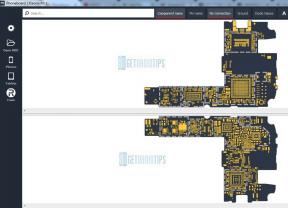
![Stock ROM telepítése az Infone Extreme Max Plus alkalmazásra [Firmware File / Unbrick]](/f/bd0b340448eb800a976300cd764f3ab1.jpg?width=288&height=384)
![Hogyan lehet egyszerűen gyökérkezelni a Caspert az A1 / A1 Plus rendszeren keresztül a Magisk használatával [Nincs szükség TWRP-re]](/f/722b2b7a1b401e5813cfa8579bb667b8.jpg?width=288&height=384)